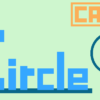ドキュメントの新規作成|0から学ぶCATIA V5
今回はドキュメントを新規作成する方法ついての内容です。
内容はあまり濃くありませんが、CATIAで作業するためのスタートとなる操作なのでしっかりとマスターしておきましょう。
ドキュメントを新規作成する方法

作成しないといけないみたいな話してましたよね
ここではそんなドキュメントの作成方法を説明していくぞ

新規ドキュメントの作成方法
メニューバーの[ファイル]メニューから、![]() [新規作成…]をクリック、もしくはデフォルトショートカットキー[Ctrl]+[N]を押下することでドキュメントを新規作成することができます。
[新規作成…]をクリック、もしくはデフォルトショートカットキー[Ctrl]+[N]を押下することでドキュメントを新規作成することができます。

![]() [新規作成…]をクリックすると以下のようなウィンドウが立ち上がります。
[新規作成…]をクリックすると以下のようなウィンドウが立ち上がります。
このウィンドウから作成するドキュメントタイプを選択します。
CATPartを作成する場合は『Part』
CATProductを作成する場合は『Product』
CATDrawingを作成する場合は『Drawing』
それぞれ作成したいドキュメントタイプを選択し『OK』をクリックします。
『Product』を選択した場合すぐに新規ドキュメントが作成されますが、『Part』と『Drawing』の場合は以下のようなウィンドウが立ち上がり、いくつかの設定をする必要があります。
『Part』の場合はドキュメント名の変更や形状セットの事前作成などの設定が、『Drawing』の場合は図面サイズや向きなどを設定して[OK]をクリックします。
 ただ、この設定内容はドキュメント作成後でも変更することができるため、デフォルトのまま[OK]をクリックしても問題はありません。
ただ、この設定内容はドキュメント作成後でも変更することができるため、デフォルトのまま[OK]をクリックしても問題はありません。
『OK』をクリックすると選択したタイプでドキュメントが新規作成され、その作成したドキュメントの作業ウィンドウが立ち上がります。
ドキュメントウィンドウ
ドキュメントを新規作成すると新しく作業ウィンドウが立ち上がります。
このウィンドウのことを『ドキュメントウィンドウ』といいます。
形状や図面データはこのドキュメントウィンドウ内で作成していきます。
※ドキュメントウィンドウについては3章『CATIAの画面構成』で詳しく解説していきます。
このドキュメントウィンドウが立ち上がったら新規ドキュメントの作成は完了です。
まだドキュメントを作成しただけで保存はできていないので注意して下さい。
(ドキュメントの保存方法は次々回解説していきます)
まとめ
今回の内容をまとめると以下の通りです。
新規ドキュメントはメニューバーの[ファイル]>[新規作成]から作成できる
[Ctrl]+[N]でも新規ドキュメントの作成が可能
ドキュメントタイプは以下の通り選択
CATPart=Part/CATProduct=Product/CATDrawing=Drawing
ドキュメント別のウィンドウを『ドキュメントウィンドウ』という
今回の内容はWordやExcelでいう新規作成のようなものです。
Word、Excelでも新規作成しないと文章や表などを作成することはできません。
これと同じでCATIAもドキュメントを作成しないと形状や図面を作成することができません。
CATIAで作業をするのに一番初めにやる操作の1つなのでしっかりと押さえておきましょう。
【次回】ドキュメントを開く/閉じる
【前回】ドキュメントとは
目次へもどる